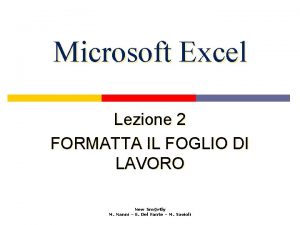Microsoft Excel Lezione 8 FORMATTA AUTOMATICAMENTE IL PROSPETTO


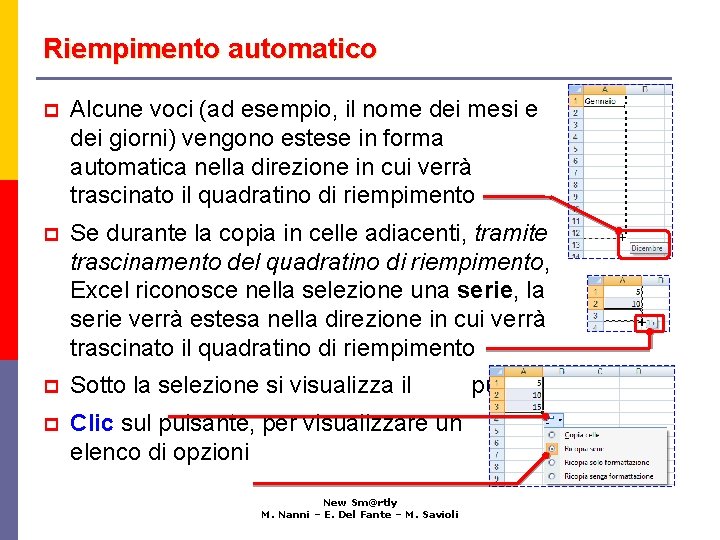
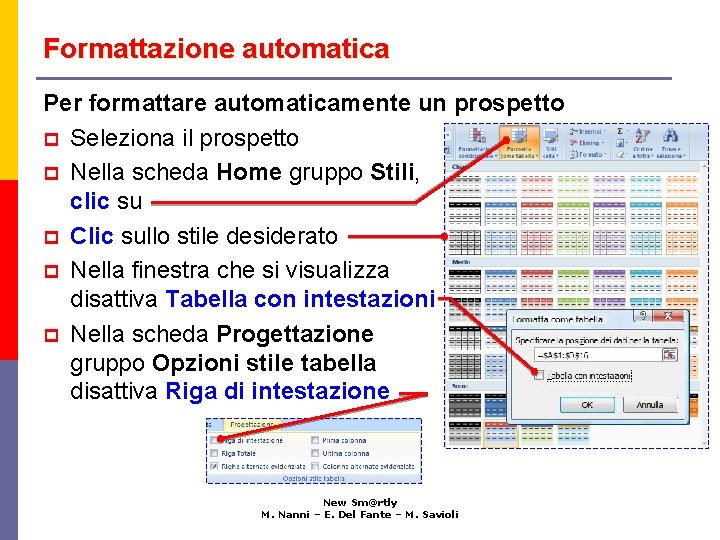


- Slides: 6

Microsoft Excel Lezione 8 FORMATTA AUTOMATICAMENTE IL PROSPETTO New Sm@rtly M. Nanni – E. Del Fante – M. Savioli

Il quadratino di riempimento p La cella selezionata è evidenziata da un bordo di spessore maggiore che porta nell’angolo inferiore destro un quadratino, detto quadratino di riempimento p Quando si posiziona il puntatore del mouse sul quadratino di riempimento, il puntatore assume la forma di una croce, detta mirino p Trascinando il quadratino di riempimento è possibile copiare il contenuto della cella selezionata nelle celle adiacenti New Sm@rtly M. Nanni – E. Del Fante – M. Savioli
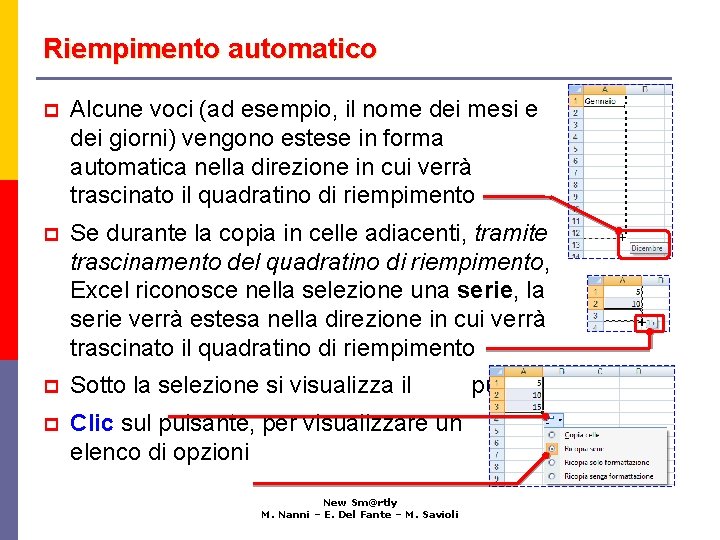
Riempimento automatico p Alcune voci (ad esempio, il nome dei mesi e dei giorni) vengono estese in forma automatica nella direzione in cui verrà trascinato il quadratino di riempimento p Se durante la copia in celle adiacenti, tramite trascinamento del quadratino di riempimento, Excel riconosce nella selezione una serie, la serie verrà estesa nella direzione in cui verrà trascinato il quadratino di riempimento p Sotto la selezione si visualizza il p Clic sul pulsante, per visualizzare un elenco di opzioni New Sm@rtly M. Nanni – E. Del Fante – M. Savioli pulsante
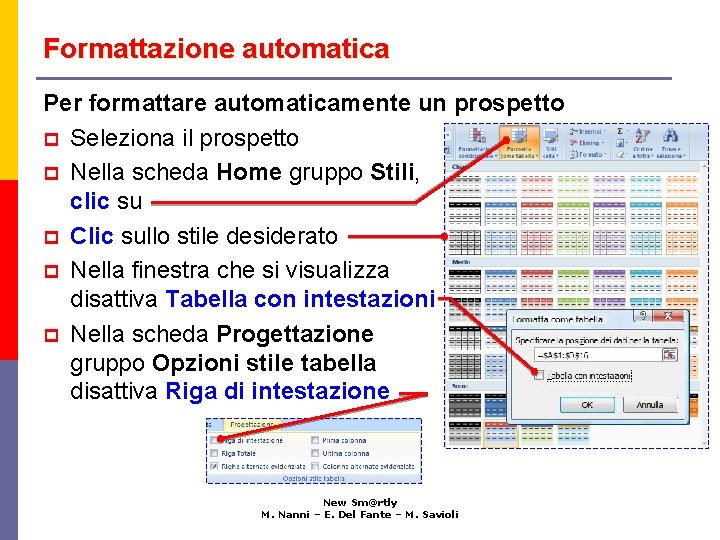
Formattazione automatica Per formattare automaticamente un prospetto p Seleziona il prospetto p Nella scheda Home gruppo Stili, clic su p Clic sullo stile desiderato p Nella finestra che si visualizza disattiva Tabella con intestazioni p Nella scheda Progettazione gruppo Opzioni stile tabella disattiva Riga di intestazione New Sm@rtly M. Nanni – E. Del Fante – M. Savioli

Modifica la formattazione di un grafico Sposta l’area del grafico p Clic sul grafico p Punta sul bordo p Trascina dove desiderato Modifica lo stile del grafico p Nella scheda Strumenti del grafico/Progettazione, gruppo Stili grafici, scorri l’elenco e clic sullo stile desiderato New Sm@rtly M. Nanni – E. Del Fante – M. Savioli 1

Modifica la formattazione di un grafico Aggiungi un titolo al grafico p Nella scheda Strumenti del grafico/Layout, gruppo Etichette, clic su quindi su Applica uno stile all’area del grafico e all’area del tracciato p Seleziona l’area desiderata p Nella scheda Strumenti del grafico/Formato, gruppo Stili forma, scorri l’elenco e clic sullo stile desiderato New Sm@rtly M. Nanni – E. Del Fante – M. Savioli 2